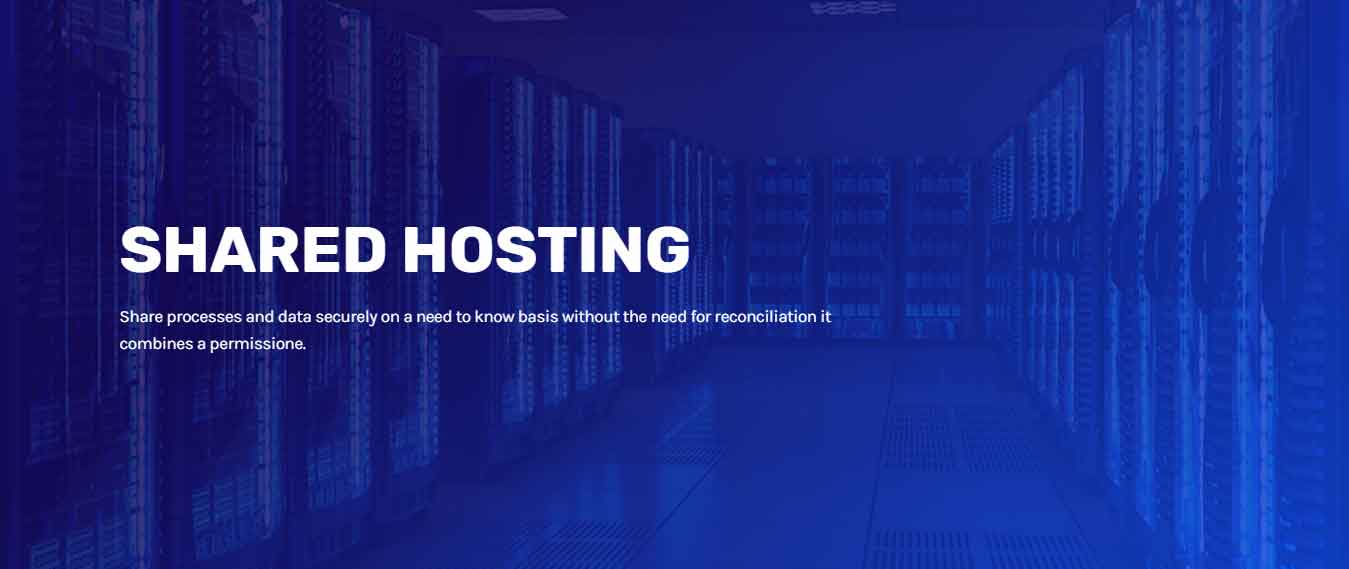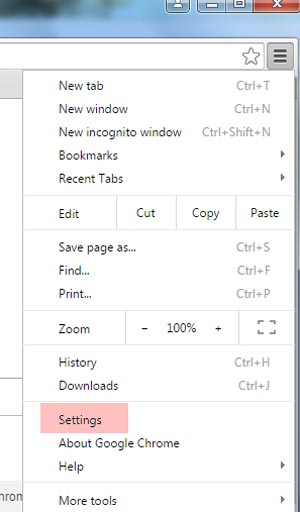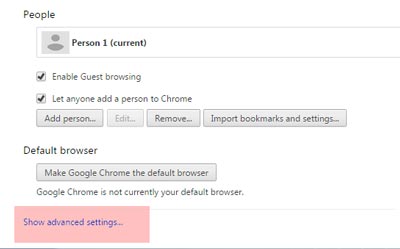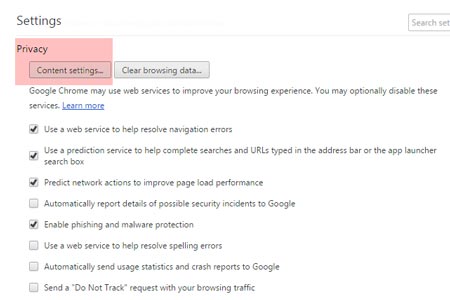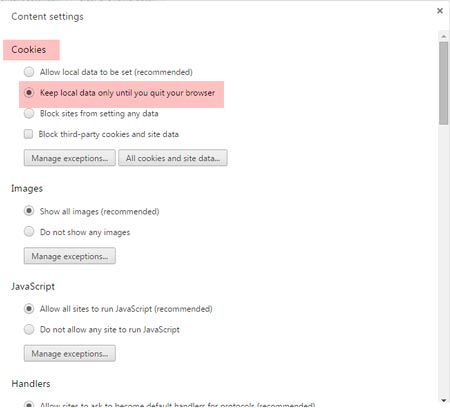فریز کردن محتویات پنجرهی مرورگر فایرفاکس
فریز کردن محتویات پنجرهی مرورگر فایرفاکس
در هنگام مرور صفحات اینترنتی به به تصاویر مختلف متحرک در قالب عکسهای متحرک، فایلهای فلش و… برمیخوریم که گاهی به دلیل سرعت بالای آنها قادر به مشاهده دقیق محتوای آنها نیستیم. در صورتی که از مرورگر فایرفاکس استفاده میکنید با استفاده از این ترفند میتوانید به سادگی محتویات پنجرهی مرورگر را ثابت کرده و به اصطلاح فریز کنید.
بدین منظور:
کافی است پس از نمایش صفحات اینترنتی در مرورگر، نشانگر ماوس را به سمت راست بالای پنجره و محلی که سه دکمهی Maximize ،Close و Minimize وجود دارد ببرید.
بر روی یکی از این دکمهها کلیک کرده و کلیک چپ را نگه دارید و رها نکنید.
خواهید دید که با این کار تمام محتویات صفحه ثابت شده است.
اکنون در همین حال که کلیک چپ را نگه داشتهاید، نشانگر ماوس را پایین بیاورید و رها کنید تا محتویات صفحه به حالت طبیعی برگردد.
فریز کردن محتویات پنجرهی مرورگر فایرفاکس
با استفاده از بخش تنظیمات مرورگرها به راحتی می توانید از ذخیره اطلاعات در آنها پیشگیری کنید.
جستجوگرها ابزار اصلی وب گردی در فضای اینترنت هستند، برخی از این مرورگرها به طور خودکار اطلاعاتی که در هنگام وب گردی از آن استفاده کرده اید را ذخیره می کنند و شما می توانید در بخش تنظیمات این عمل را اصلاح کنید، از سویی دیگر برخی دیگر مرورگرها هیچ اطلاعاتی را در خود نگه نمی دارند و به محض خروج شما از مرورگر تمامی اطلاعاتتان پاک می شود، شما می توانید برخی از این اطلاعات را نگه دارید، این کار نیز باید در قسمت تنظیمات انجام شود.
در ادامه نحوه تنظیم مرورگرهای گوگل کروم، فایرفاکس و اینترنت اکسپلورر را برای عدم ذخیره سازی اطلاعات و یا ذخیره کردن برخی اطلاعات به شما خواهیم گفت.
جستجوگر گوگل کروم اطلاعات شما را پس از بسته شدن مرورگر در خود ذخیره می کند، برای اینکه پس از خارج شدن از گوگل کروم خیالتان از بابت ذخیره اطلاعات راحت باشد این مراحل را طی کنید.
فریز کردن محتویات پنجرهی مرورگر فایرفاکس
از علامت سه خط در گوشه سمت راست و بالا در کروم منو را باز کنید.
Settings
Show advanced settings
Privacy
Content settings
keep local data only until I quit my browser
Done
با اتمام این مسیر پس از خروج از کروم دیگر اطلاعات شما ثبت نخواهد شد.
تنظیمات مرورگرها
مرورگرهای اینترنتی
اگر از مرورگر فایرفاکس استفاده می کنید می توانید مشخص کنید در هنگام خارج شدن از این جستجوگر کدام اطلاعات پاک شود زیرا فایرفاکس به طور خودکار پس از خارج شدن تمامی اطلاعات شما را پاک می کند.